Kuinka korjata ChatGPT-virhe maltillisesti?
Tässä artikkelissa yritämme ratkaista "Error in Moderation" -ongelman, jonka ChatGPT-käyttäjät kohtaavat, kun he haluavat käyttää tekoälytyökalua.

Kun ChatGPT-käyttäjät haluavat käyttää tekoälytyökalua, he kohtaavat "Moderointivirhe" -ongelman eivätkä voi käyttää työkalua. Jos kohtaat tällaisen ongelman, voit ratkaista ongelman seuraamalla allaolevia ehdotuksia.
Mikä ChatGPT-virhe moderaatiossa on?
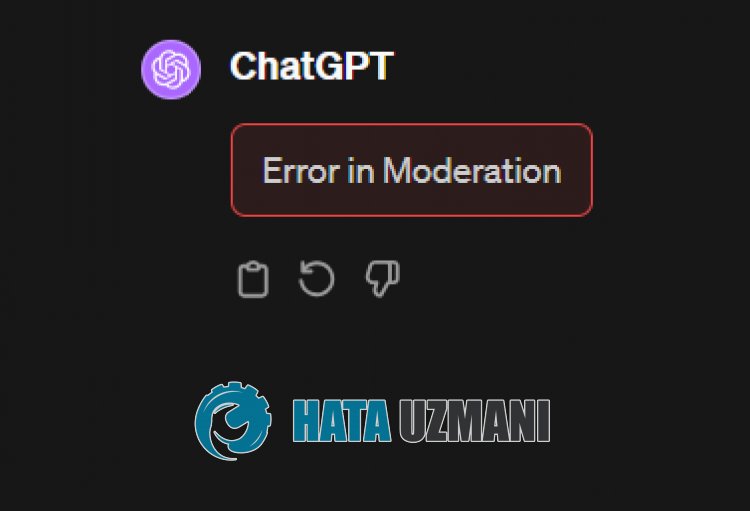
Tämä virhe ilmenee, kun OpenAI-palvelimen kapasiteetti on täynnä tai kaatuu.
Jos ChatGPT-sivuston määritetyssä kapasiteetissa on täyttöä tai kaatuminen, näet Virhe moderaatiossa -virheen etkä voi kirjautua tilillesi ja käyttää tekoäly.
Voimme kokeilla tätä odottamalla, että palvelimen kapasiteetti vähenee tai että kehittäjät korjaavat ongelman.
Kuinka korjata ChatGPT-virhe moderoinnin aikana?
Voit korjata tämän virheen ratkaisemalla ongelman seuraamalla allaolevia ehdotuksia.
1-) Tarkista yhteytesi
Internet-yhteysongelmat voivat aiheuttaa monia virheitä. Jos internetyhteytesi on hidas tai katkennut, anna meidän antaa sinulle muutamia korjausehdotuksia.
- Jos internetyhteytesi nopeus hidastuu, sammuta modeemi ja käynnistä se uudelleen. Tämä prosessi helpottaa internetyhteyttäsi jossain määrin.
- Voimme poistaa ongelman tyhjentämällä Internet-välimuistin.
Tyhjennä DNS-välimuisti
- Kirjoita "cmd" aloitusnäyttöön ja suorita se järjestelmänvalvojana.
- Kirjoita seuraavat koodirivit komentokehotteeseenja paina Enter.
- ipconfig /flushdns
- netsh int ipv4 reset
- netsh int ipv6 reset
- netsh winhttp nollaa välityspalvelin
- netsh winsockin nollaus
- ipconfig /registerdns
- Tämän prosessin jälkeen se näyttää, että DNS-välimuisti ja välityspalvelimet on tyhjennetty onnistuneesti.
Tämän prosessin jälkeen voit avata pelin käynnistämällä tietokoneen uudelleen. Jos ongelma jatkuu, siirrytään toiseen ehdotuksemme.
2-) Tarkista palvelin
Koska palvelimet ovat varattu, pääsyäsi sivustoon voidaan rajoittaa.
Tee tämä tarkistamalla sivusto päivittämällä se minuutin välein.
Jos päivität alle minuutin välein, palvelin saattaa estää sinua käyttämästä sinua lyhyeksi ajaksi.
Tästä syystä suosittelen, että et päivitä sivua alle minuutin välein.
3-) Tyhjennä ChatGPT-välimuisti
Voimme poistaa ongelman tyhjentämällä ChatGPT-sovelluksen väliaikaisen välimuistin. Voit tehdä tämän tyhjentämällä välimuistitiedostot seuraamalla allaolevia ohjeita.
- Siirry ensin Chat Open Ai -sivulle. Klikkaa päästäksesi sivustolle.
- Napsauta avattua sivua hiiren kakkospainikkeella ja napauta Tarkista.
- Napsauta avautuvassa paneelissa Sovellus-vaihtoehtoa.
- Napsauta sitten vasemmallaolevaa Tallennustila-kohtaa.
- Vieritä tämän prosessin jälkeen oikeallaolevaa paneelia alas ja napsauta Tyhjennä sivuston tiedot -painiketta.
Prosessin suorittamisen jälkeen voit tarkistaa, jatkuuko ongelma päivittämällä sivun.
4-) Muodosta VPN-yhteys
Järjestelmä on saattanut rajoittaa IP-osoitettasi estääkseen palvelinta väsymästä. Voimme poistaa ongelman muodostamalla VPN-yhteyden.
Voit tehdä tämän muodostamalla yhteyden asentamalla VPN-sovelluksen käyttämällä allaolevaalinkkiä.
Asenna VPN-yhteys napsauttamalla (Google Chromenlisäosa)
Asenna VPN-yhteys napsauttamalla (Android-laitteille)
Asenna VPN-yhteys napsauttamalla (IOS-puhelimille)
Kunolet asentanut sovelluksen ja muodostanut yhteyden Ranskaan tai muihin maihin, voit tarkistaa, jatkuuko ongelma päivittämällä sivun.
5-) Poista laajennukset käytöstä
Suosittelen, että poistat käytöstä kaikki selaimessasi aktiivisesti käynnissäolevat laajennukset. Tämä johtuu siitä, että jotkin laajennukset voivat estää algoritmia toimimasta. Voit tehdä tämän poistamalla kaikki aktiiviset laajennukset käytöstä selaimessasi ja tarkistamalla, että ongelma jatkuu päivittämällä sivun.
6-) Kirjautuminen toisesta selaimesta
Jos mikään näistä vaiheista eiole ratkaisu sinulle, voit lopulta tarkistaa, toimiiko ChatGPT-sovellus toisella selaimella.
![Kuinka korjata YouTube-palvelin [400] -virhe?](https://www.hatauzmani.com/uploads/images/202403/image_380x226_65f1745c66570.jpg)


















